U-NEXTをテレビ画面で視聴するためにはどうしたら良いの?
こんな疑問を解消します!
この記事では、U-NEXTをテレビの画面で視聴する方法について詳しく解説しています!
U-NEXTをテレビ画面で視聴するにはいくつかの方法があり、それぞれに特徴があります。
この特徴を理解していないと損してしまう可能性がありますので、この記事で特徴を理解しましょう!
- U-NEXTをテレビ画面で視聴する方法
- 各視聴方法の特徴とメリット・デメリット
- U-NEXTをテレビ画面で視聴して感じた良い点・悪い点
この記事を読み、テレビの大画面でU-NEXTを思う存分楽しみましょう!
目次(タップすると移動できます)
U-NEXTについて
はじめに、U-NEXTについて少し解説します!
すでにU-NEXTに登録している方は読み飛ばしてください。
U-NEXTは動画配信数が17万本以上で日本一の動画配信サービスです!
配信数が多いだけでなく様々なジャンルにも強く、幅広い需要に対応しています。
また、アカウント共有や同時視聴が可能なため家族や友人と共有しやすいのも特徴です!
ここではU-NEXTの魅力を書ききれないので、気になった方は以下記事を読んでみてください。
>U-NEXTの魅力を徹底解説
U-NEXTは今なら31日間の無料体験を実施しています!
レンタルなどをせずに無料期間内に解約することで一切料金は発生しませんので、安心して気軽に登録して大丈夫です。
>U-NEXT無料体験はこちら![]()
U-NEXTをテレビ画面で視聴する方法
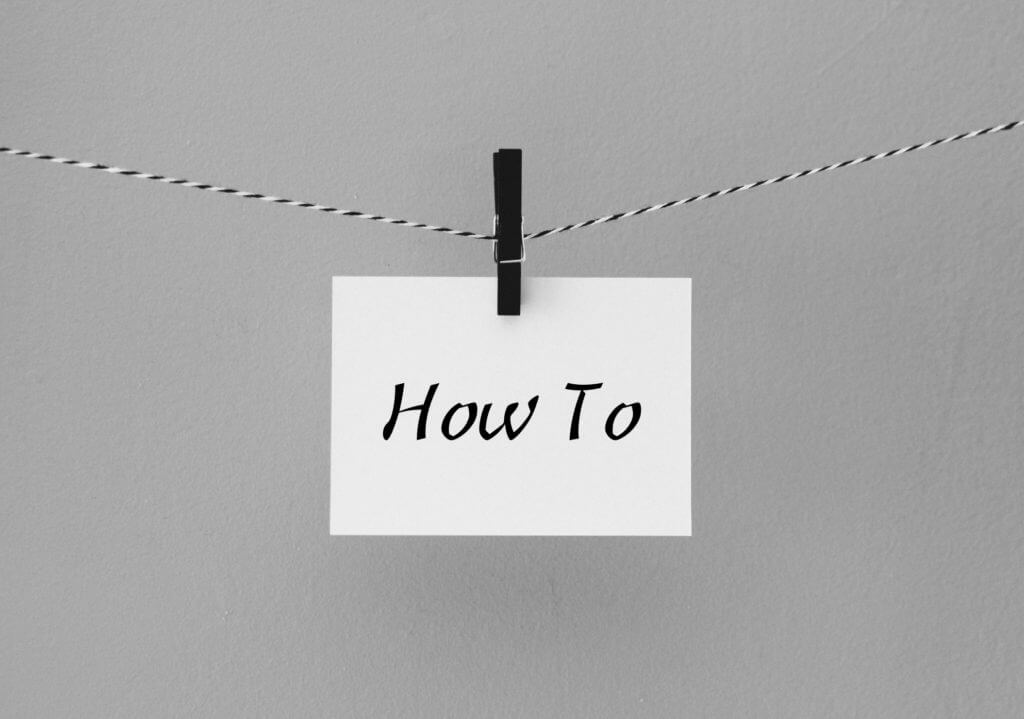
U-NEXTをテレビ画面で視聴するには様々な方法がありますが、前提条件としてインターネット環境が必要です!
家にインターネット環境がないという方は、ポケットWi-Fiの契約がおすすめです!
ポケットWi-Fiであれば工事などが不要ですぐにWi-Fiの利用が可能になります。
また、持ち運びもできるので外出先でのスマホのデータ通信量を気にする必要もなくなります。
おすすめのポケットWi-Fiは「SoftBank Air」です!
大企業SoftBankなので安心・低価格・キャンペーンがお得とメリットがたくさんあります。
>「SoftBank Air」申し込みはこちらから![]()
インターネット環境がある方は、以下の方法でU-NEXTをテレビ画面で視聴できます!
- Fire TV Stick
- Fire TV Stick 4K
- Chromecast
- Chromecast utlra
- AppleTV
- U-NEXT TV
- スマートテレビ(対応機種)
- ブルーレイレコーダー(対応機種)
- PlayStation4(PS4)
それぞれの特徴やメリット・デメリットについて詳しく解説します!
Fire TV Stick
| Fire TV Stick | |
| 価格 | 4,980円 |
| おすすめ度 | ★★★★★ |
| メリット |
|
| デメリット |
|
Fire TV Stickは価格面・機能面を考えても一番おすすめできる端末です!
画質や音質にこだわりがなければFire TV Stickで何不自由ないと思います。
画質や音質も地上デジタル放送とほぼ同じレベルなので、テレビを見ている感覚で楽しめます。
これからU-NEXTをテレビで見るために購入するのであれば、Fire TV Stickを第一に検討してみてください。
U-NEXTをFire TV Stickで視聴する方法や視聴した感想などを詳しく解説しています。
>U-NEXTをFire TV Stickで視聴する方法
Fire TV Stick 4K
| Fire TV Stick 4K | |
| 価格 | 6,980円 |
| おすすめ度 | ★★★★☆ |
| メリット |
|
| デメリット |
|
Fire TV Stickと同様にすごくおすすめの端末です!
フルHDや4K・ドルビーアトモスに対応している中では、最安値と言えるレベルの価格です。
画質や音質にこだわりたい方にはすごくおすすできます!
逆に画質や音質にこだわりがない方はより安いFire TV Stickがおすすめです。
U-NEXTをFire TV Stickで視聴する方法や視聴した感想などを詳しく解説しています。
>U-NEXTをFire TV Stickで視聴する方法
Chromecast
| Chromecast | |
| 価格 | 5,070円(楽天) |
| おすすめ度 | ★★★★☆ |
| メリット |
|
| デメリット |
|
ChromecastはFire TV Stickと比較すると、スマホで操作するところが大きな違いだと思います!
U-NEXTを視聴する場合、スマホで動画を探して再生するとChromecastを通じてテレビ画面再生が始まるという流れです。
スマホで動画を探せてそのまま再生ができるので便利です!
一方でこのスマホ操作というのが問題になることもあります。
家族など複数人で利用する場合は、その全員のスマホを登録しないと操作できないのです。
複数人で利用する場合はリモコン操作可能なFire TV Stickのほうが良いかもしれません。
U-NEXTをChromecastで視聴する方法や視聴した感想などを詳しく解説しています。
>U-NEXTをChromecastで視聴する方法
Chromecast ultra
| Chromecast ultra | |
| 価格 | 9,900円 |
| おすすめ度 | ★★★☆☆ |
| メリット |
|
| デメリット |
|
基本的にはChromecastの高画質・高音質対応版という感じです。
画質や音質にこだわりがある場合はおすすめできます!
しかし、Fire TV Stick 4Kと比較すると約3000円も高いです。
どうしてもChromecastがいいなどのこだわりがなければ、Fire TV Stickの方が安いのでおすすめです!
U-NEXTをChromecastで視聴する方法や視聴した感想などを詳しく解説しています。
>U-NEXTをChromecastで視聴する方法
AppleTV
| Apple TV | |
| 価格 | 16,668円 |
| おすすめ度 | ★★☆☆☆ |
| メリット |
|
| デメリット |
|
AppleTVは何と言っても価格が高すぎる印象です。
Apple製品で身の回りを統一したいという方以外にはおすすめしません。
U-NEXT TV
| U-NEXT TV | |
| 価格 | 9,800円 |
| おすすめ度 | ★★☆☆☆ |
| メリット |
|
| デメリット |
|
U-NEXT TVはU-NEXT以外にほぼ対応しておらず、これと言ったメリットもないです。
画質・音質は良いですが、Fire TV Stickで6,980円なのでそれに勝ることもないです。
スマートテレビ
| スマートテレビ | |
| 価格 | ものによる |
| おすすめ度 | ★★★☆☆ |
| メリット |
|
| デメリット |
|
スマートテレビでのU-NEXT視聴は元々持っているテレビが対応機種だった場合は、とてもおすすめです!
特に何かを購入する必要もなくU-NEXTをテレビ画面で楽しめます。
>対応機種一覧はこちら
ただ、U-NEXTを見るためにテレビを買うのはコスパが悪いと思います。
ブルーレイレコーダー
| ブルーレイレコーダー | |
| 価格 | ものによる |
| おすすめ度 | ★★★☆☆ |
| メリット |
|
| デメリット |
|
こちらもスマートテレビと同様です。
元々持っているブルーレイレコーダーが対応機種であれば、かなりおすすめです!
他には何も購入する必要がなく、すぐにU-NEXTをテレビ画面で楽しめます。
>対応機種一覧はこちら
PlayStation4(PS4)
| PlayStation4 | |
| 価格 | 約33,000円〜 |
| おすすめ度 | ★★★☆☆ |
| メリット |
|
| デメリット |
|
PlayStation4も元々持っていれば、他のものを購入する必要がないのでかなりおすすめです!
PlayStation4でのU-NEXT視聴の方法は以下記事で解説しています。
>U-NEXTをPlayStation4で視聴する方法
様々な視聴方法を見てきましたが、少しまとめます。
元々持っているテレビやレコーダーが対応のものだった場合はそれを利用するのが一番お得です!
PlayStation4も同様に持っている場合はそれが一番お得です。
一方でこれからデバイスを買ってテレビ画面で見たいという方は、Fire TV Stickがおすすめです!
価格面・機能面どれをとっても素晴らしいです。
U-NEXTをテレビ画面で視聴してみて感じた良い点・悪い点
私が実際にU-NEXTをテレビで視聴して感じた良い点・悪い点について解説します。
良い点はもちろん、悪い点についても事前に知っておくことで損することが少なくなると思います!
良いと感じた点

私がU-NEXTをテレビ画面で視聴して感じた良い点は3つほどあります!
- 大画面のため迫力を感じられる
- 複数人で動画を楽しめる
- 他のことをしながらでも動画を楽しめる
それぞれ詳しく見ていきましょう!
大画面のため迫力を感じられる
U-NEXTをテレビ画面で視聴するとスマホに比べてかなり大画面ですので、迫力がすごいです!
特にアクション映画などは大画面で迫力を楽しむべきだと思います。
スマホやタブレットでは画面が小さいので、迫力を求める方はテレビ画面での視聴をおすすめします!
複数人で動画を楽しめる
U-NEXTをテレビ画面で視聴することは、家族でテレビを見るのと同じ感覚で動画を楽しめるということです!
スマホやタブレットでは一緒に視聴できる人数にも限りがありますが、テレビ画面なら大人数でも一緒に動画を楽しめます!
家族や友人など複数人で動画を見る可能性がある方は、テレビ画面で見られるようにしておくとこをおすすめします。
他のことをしながらでも動画を楽しめる
テレビ画面でU-NEXTを視聴する場合、他のことを同時にすることが可能です!
例えば、ご飯を食べながらやスマホを操作しながらも動画を楽しめます。
スマホやタブレットの場合は片手で持って動画を視聴することが多いと思います。
手も疲れますし、片手塞がれていると自由度は下がりますよね。
動画視聴の自由度を高めたい方はテレビ画面での視聴をおすすめします!
悪いと感じた点

一方で悪いと感じた点は1つあります。
それはダウンロード機能がないということです。
テレビ画面での視聴の場合ダウンロード機能がなく、ストリーミング再生のみとなります。
ストリーミング再生は通信速度に大きく影響を受けますので、通信速度の遅い回線だとスムーズに再生できない場合もあります。
U-NEXTが高画質視聴の際に推奨としている通信速度は3Mbpsです。
これ以上の通信速度がある場合はスムーズに再生される可能性が高く、気にする必要はないと思います!
通信速度を計測したい方は、以下リンクから「速度テストを実行」をクリックしてみてください。
>通信速度計測はこちら
U-NEXTをテレビで視聴できない・止まってしまう時の対処法

通常U-NEXTをテレビで視聴する場合、視聴できないことや止まってしまうことは少ないです。
しかし、時には何かの不具合で視聴できなかったり止まってしまうことがあるかもしれません。
そんな時の対処法について解説します!
不具合が発生している部分として考えられるのは以下の3つのどこかです。
- U-NEXTの不具合
- 視聴環境の不具合
- 通信環境の不具合
それぞれどんな対処法があるのか見ていきましょう!
U-NEXTの不具合
U-NEXTの不具合の場合、スマホやタブレットなど他のデバイスでも視聴不可能な場合が多いです。
まずは、テレビ以外の他のデバイスで視聴できるか確認しましょう。
他のデバイスでも視聴不可能だった場合はU-NEXTの不具合が考えられるため、復旧までしばらく待つ必要があります。
U-NEXTの公式Twitterなどでも不具合の報告がされる場合もありますので、チェックしてみてください。
視聴環境の不具合
視聴環境の不具合としては、「アプリケーションが古い」「デバイス(Fire TVやChromecast)に何らかの不具合が発生している」などが考えられます。
「アプリケーションが古い」に関しては、最新のバージョンがあるか確認して、あった場合は最新のバージョンにアップデートしましょう!
また、「デバイスに何らかの不具合が発生している」に関しては、そのデバイスの再起動を試してみることで解消されることが多いです!
電源を落としてコンセントも抜き、1分くらい待ってから再起動してみましょう。
通信環境の不具合
通信環境の不具合としては「Wi-Fiルーターの不具合」「そもそも通信速度が遅い」などが考えられます。
「Wi-Fiルーターの不具合」に関しては、こちらも再起動することで解消する場合が多いです!
電源を落としてコンセントも抜き、1分くらい待って再起動してみましょう。
普段からよく動画が止まってしまうという方は、「そもそも通信速度が遅い」という可能性が濃厚です。
Wi-Fiを利用していて動画が止まりやすい方は有線LANに切り替えてみるのも一つの手段です!
有線LANでも止まってしまう場合は、プロバイダを変えて通信速度を上げる必要があるでしょう。
通信速度が3Mbps以上あるか確認してみましょう。
>通信速度計測はこちら
U-NEXTをテレビで視聴する時の注意点
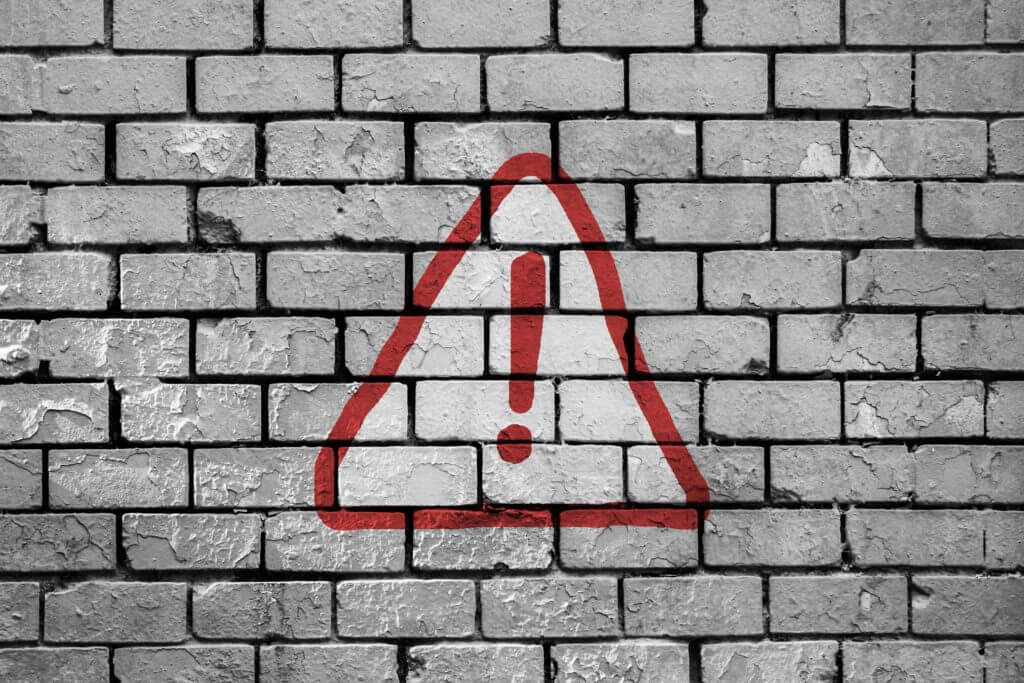
これからU-NEXTをテレビで視聴しようと考えている方は1つ注意しておく必要があります!
それは利用しているテレビにHDMI端子が接続できるかという点です。
U-NEXTをテレビ画面で視聴する場合は、スマートテレビ以外HDMI端子を接続して動画を再生しています。
ですので、HDMI端子がないテレビの場合U-NEXTをテレビ画面で視聴することはできません。
対応デバイスを購入する前にその点だけは確認しておきましょう!
まとめ
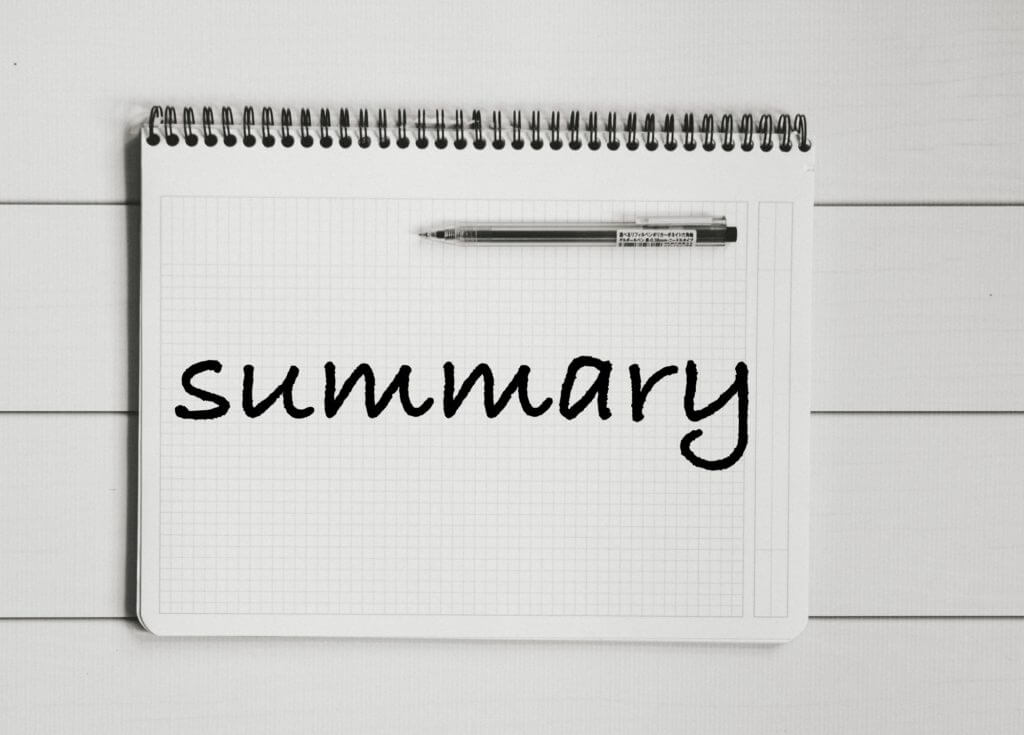
U-NEXTをテレビ画面で視聴する方法について解説してきました。
最後に重要な点だけもう一度書きます。
これからU-NEXTをテレビ画面で視聴するためにデバイスの購入を考えているのであれば、「Fire TV Stick」の購入をおすすめします!
通信環境が安定していれば、U-NEXTをテレビで視聴できることでかなり生活が豊かになります。
家にいる時に気分で映画を見たり、ドラマやアニメも見られます。
私はFire TV Stickを購入してかなり満足でした!
初めての方はU-NEXTを31日間も無料で楽しめますので、まずは無料体験から始めてみましょう!
>U-NEXT無料体験はこちら![]()


最近のコメント